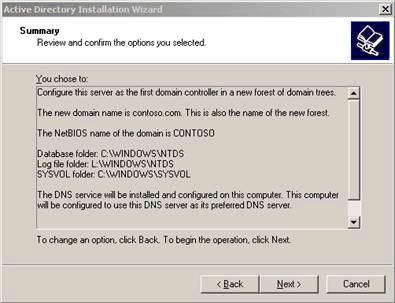|
1.
|
单击“开始”按钮,单击“运行”,键入“DCPROMO”,然后单击“确定”。
|
|
2.
|
在出现“Active Directory 安装向导”时,单击“下一步”开始安装。
|
|
3.
|
阅读“操作系统兼容性”信息后,单击“下一步”。
|
|
4.
|
选择“新域的域控制器”(默认),然后单击“下一步”。
|
|
5.
|
选择“在新林中的域”(默认),然后单击“下一步”。
|
|
6.
|
对于“DNS 全名”,键入“contoso.com”,然后单击“下一步”。(这表示一个完全限定的名称。)
|
|
7.
|
单击“下一步”,接受将“CONTOSO”作为默认“域 NetBIOS 名”。(NetBIOS 名称提供向下兼容性。)
|
|
8.
|
在“数据库和日志文件文件夹”屏幕上,将 Active Directory“日志文件文件夹”指向“L:\Windows\NTDS”,然后单击“下一步”继续。
|
|
9.
|
保留“共享的系统卷”的默认文件夹位置,然后单击“下一步”。
|
|
10.
|
在“DNS 注册诊断”屏幕上,单击“在这台计算机上安装并配置 DNS 服务器”。单击“下一步”继续。
|
|
11.
|
选择“只与 Windows 2000 或 Windows Server 2003 操作系统兼容的权限”(默认),然后单击“下一步”。
|
|
12.
|
在“还原模式密码”和“确认密码”中,键入密码,然后单击“下一步”继续。
注意:在生产环境中,应使用复杂的目录服务还原密码。
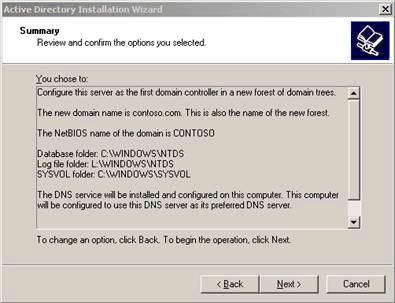
图 3. Active Directory 安装选项摘要
|
|
13.
|
图 3 中显示的是“Active Directory 安装选项摘要”。单击“下一步”开始安装 Active Directory。在出现提示时,请插入 Windows Server 2003 安装 CD。
|
|
14.
|
单击“确定”,对已为 DNS 服务器动态分配了 IP 地址这一提示信息作出确认。
|
|
15.
|
如果有多个网络接口,在“选择连接”下拉列表中选择“10.0.0.0 网络接口”,然后单击“属性”。
|
|
16.
|
在“此连接使用下列项目”部分下面,单击“Internet 协议 (TCP/IP)”,然后单击“属性”。
|
|
17.
|
选择“使用下面的 IP 地址”,然后在“IP 地址”中键入“10.0.0.2”。按两次“Tab”键,然后在“默认网关”中键入“10.0.0.1”。在“首选 DNS 服务器”中键入“127.0.0.1”,然后单击“确定”。单击“关闭”继续。
|
|
18.
|
在“Active Directory 安装向导”完成后,单击“完成”。
|
|
19.
|
单击“立即重新启动”以重新启动计算机。
|